win10x配置iis方法
- 分类:Win10 教程 回答于: 2021年01月28日 17:30:00
win10x怎么配置iis?很多小伙伴对于win10x的期待很高,在罗马数字里x就代表未知数,win10x在我们眼里也照样有很多很多未知,但是我们所期待的正是这些未知!接下来一起看看win10x配置iis方法吧!
1、右键单击此电脑,选择属性打开控制面板,在控制面板对话框里点击“程序”。
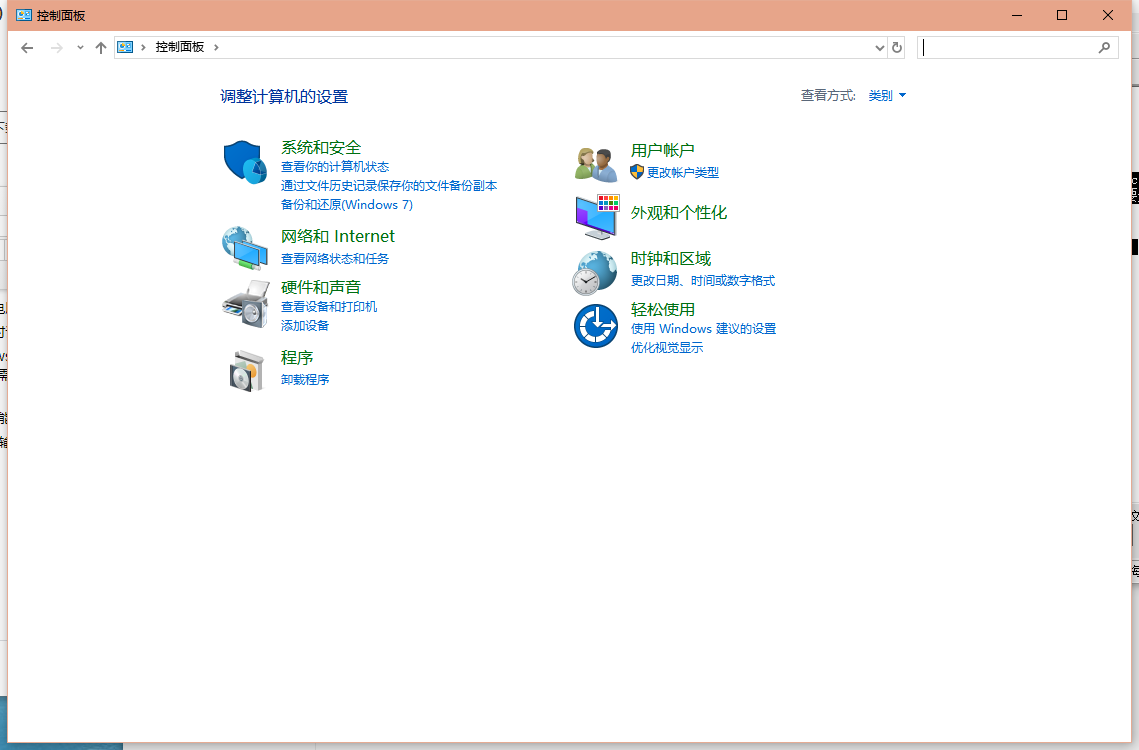
2、在“程序”对话框里点击“启用或关闭Windows功能”。
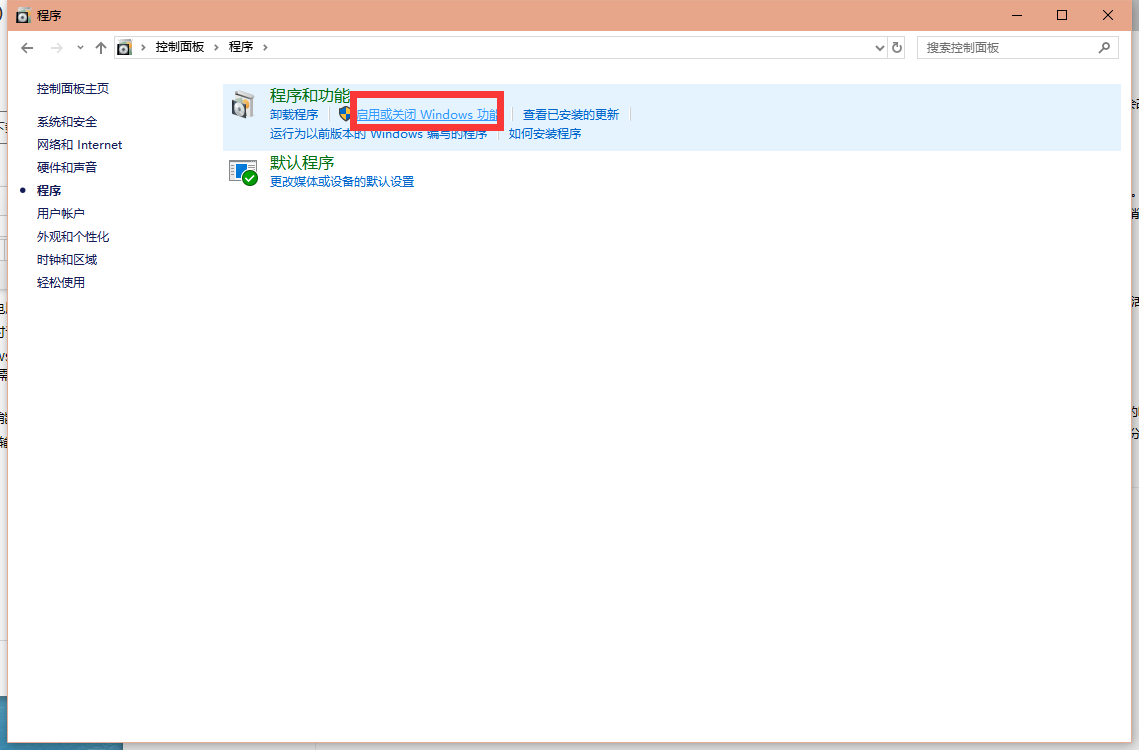
3、在“Windows功能”对话框里选中“Internet Information Services”,在Internet Information Services功能展开选择框里根据你的需要选择你需要的功能就行了,比如本人要用FTP功能,能运行ASP.NET程序等等,只要选中这些功能就行了。并点击“确定”按钮。

4、Windows功能开始下载并安装你要的功能的程序,直到出现“Windows已完成请求的更改”,点击重启电脑。
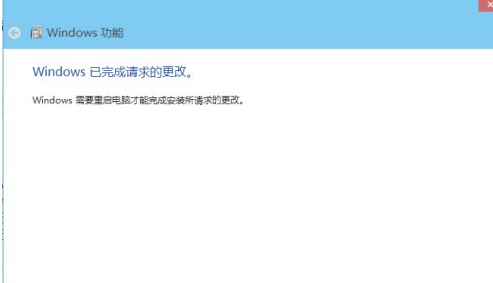
5、在ME地址里输入localhost,能打开,就代表安装成功啦!

 有用
87
有用
87


 小白系统
小白系统


 1000
1000 1000
1000 1000
1000 1000
1000 1000
1000 1000
1000 1000
1000 1000
1000 1000
1000 1000
1000猜您喜欢
- Win10系统专业版:提升你的工作效率和安..2023/11/18
- Win10系统重装指南2023/12/26
- 自己怎么装win10系统教程2022/10/03
- win10纯净版系统如何安装2020/04/08
- win8和win10哪个好2021/09/26
- 小编教你如何升级win10专业版..2017/08/07
相关推荐
- 雨林木风官网原版win10系统下载..2022/03/30
- 微软官方 MSDN win10官方下载地址收集..2021/08/04
- win10鼠标光标乱跑怎么办2019/07/06
- 升级win10会保留原来的文件吗..2021/11/14
- 魔法猪系统重装大师一键重装系统的教..2021/05/19
- 戴尔笔记本电脑重装系统win10的教程..2022/02/25




















 关注微信公众号
关注微信公众号





